notepad怎么设置移动光标

首先,在电脑中找到“notepad++”;
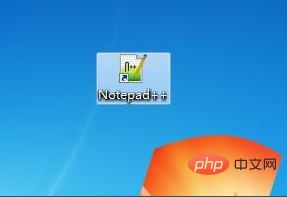
双击打开“notepad++”,如下图所示;
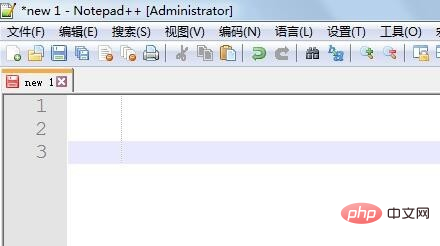
相关推荐:《Notepad++使用图文教程》
接下来,在菜单栏找到“设置”,打开“设置”;
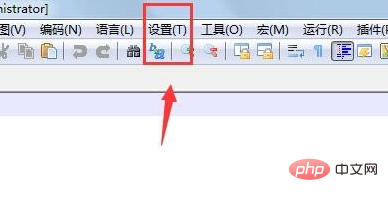
打开“设置”之后,在“设置”菜单下面找到“首选项”;
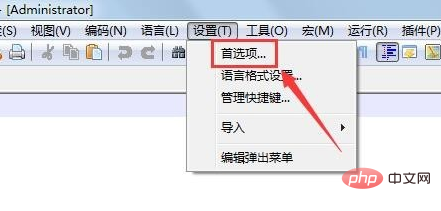
打开“首选项”之后,在左侧找到“编辑”,点击“编辑”;
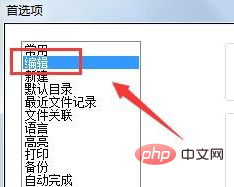
点击“其他”之后,如下图所示,在右边找到“插入符设置”,点击红色箭头指示处的“宽度”值;
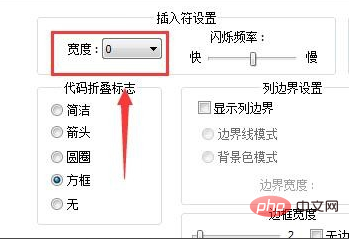
点击之后,如下图所示,我们选择“1”;
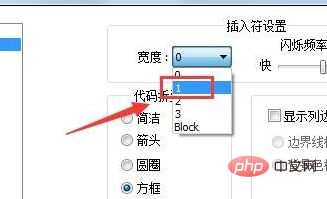
选择之后,回到编辑页面,此时我们发现光标已显示。
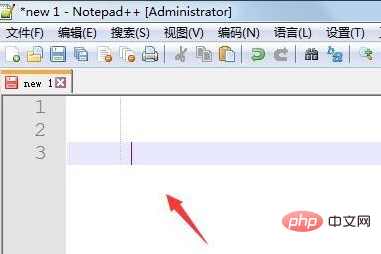
Atas ialah kandungan terperinci notepad怎么设置移动光标. Untuk maklumat lanjut, sila ikut artikel berkaitan lain di laman web China PHP!

Alat AI Hot

Undress AI Tool
Gambar buka pakaian secara percuma

Undresser.AI Undress
Apl berkuasa AI untuk mencipta foto bogel yang realistik

AI Clothes Remover
Alat AI dalam talian untuk mengeluarkan pakaian daripada foto.

Clothoff.io
Penyingkiran pakaian AI

Video Face Swap
Tukar muka dalam mana-mana video dengan mudah menggunakan alat tukar muka AI percuma kami!

Artikel Panas

Alat panas

Notepad++7.3.1
Editor kod yang mudah digunakan dan percuma

SublimeText3 versi Cina
Versi Cina, sangat mudah digunakan

Hantar Studio 13.0.1
Persekitaran pembangunan bersepadu PHP yang berkuasa

Dreamweaver CS6
Alat pembangunan web visual

SublimeText3 versi Mac
Perisian penyuntingan kod peringkat Tuhan (SublimeText3)
 Cara menaip notepad secara automatik
Apr 16, 2025 pm 08:06 PM
Cara menaip notepad secara automatik
Apr 16, 2025 pm 08:06 PM
Notepad sendiri tidak mempunyai fungsi susun atur automatik. Kami boleh menggunakan editor teks pihak ketiga, seperti teks yang tinggi, untuk melaksanakan langkah-langkah berikut untuk mencapai tipografi automatik: 1. Pasang dan buka editor teks. 2. Buka fail yang perlu ditaip secara automatik. 3. Cari dan pilih fungsi susun atur automatik. 4. Editor secara automatik akan menaip teks. 5. Anda boleh menyesuaikan peraturan susun atur yang diperlukan. Tipografi automatik dapat menjimatkan masa dan memastikan konsistensi teks dan profesionalisme.
 Cara Menggunakan Notepad
Apr 16, 2025 pm 08:09 PM
Cara Menggunakan Notepad
Apr 16, 2025 pm 08:09 PM
Notepad adalah editor teks percuma untuk Windows, yang menawarkan pelbagai ciri seperti: 1) sintaks yang menonjolkan, 2) autocomplete, 3) rakaman makro, 4) sambungan plug-in, 5) antara muka dan tetapan yang disesuaikan.
 Cara Menetapkan Hartanah Global Konfigurasi Git Penting
Apr 17, 2025 pm 12:21 PM
Cara Menetapkan Hartanah Global Konfigurasi Git Penting
Apr 17, 2025 pm 12:21 PM
Terdapat banyak cara untuk menyesuaikan persekitaran pembangunan, tetapi fail konfigurasi GIT global adalah salah satu yang paling mungkin digunakan untuk tetapan tersuai seperti nama pengguna, e -mel, editor teks pilihan, dan cawangan terpencil. Berikut adalah perkara penting yang perlu anda ketahui mengenai fail konfigurasi GIT global.
 Cara membandingkan dua kod yang selaras dengan Notepad
Apr 16, 2025 pm 07:54 PM
Cara membandingkan dua kod yang selaras dengan Notepad
Apr 16, 2025 pm 07:54 PM
Notepad boleh membandingkan konsistensi dua fail kod. Langkah -langkah adalah seperti berikut: Buka dua fail kod. Pergi ke menu pemalam dan pilih Bandingkan & GT; Bandingkan dua fail dalam folder. Pilih jenis perbandingan, disyorkan untuk menggunakan jenis "Lanjutan". Klik OK untuk memulakan perbandingan. Barisan perbezaan akan diserlahkan dalam warna yang berbeza.
 Cara memformat kod di notepad
Apr 16, 2025 pm 07:57 PM
Cara memformat kod di notepad
Apr 16, 2025 pm 07:57 PM
Kaedah pemformatan kod menggunakan Notepad adalah seperti berikut: Buka fail kod dan pilih kod pergi ke menu "Edit" dan pilih pilihan "Format" untuk menyesuaikan tetapan seperti yang diperlukan (pilihan)
 Cara menetapkan notepad dalam bahasa Cina
Apr 16, 2025 pm 08:00 PM
Cara menetapkan notepad dalam bahasa Cina
Apr 16, 2025 pm 08:00 PM
Untuk menetapkan Notepad ke antara muka Cina, lakukan langkah -langkah berikut: 1. Buka Notepad; 2. Pilih "Format" & gt; "Font"; 3. Pilih "Cina (dipermudahkan)" atau "Cina (tradisional)"; 4. Klik "OK".
 Cara membandingkan persamaan dan persamaan dua dokumen di Notepad
Apr 16, 2025 pm 08:03 PM
Cara membandingkan persamaan dan persamaan dua dokumen di Notepad
Apr 16, 2025 pm 08:03 PM
Untuk menggunakan Notepad untuk membandingkan persamaan dan perbezaan antara dua dokumen, ikuti langkah -langkah berikut: Buka kedua -dua dokumen pada masa yang sama di Notepad. Lihat dokumen bersebelahan. Bandingkan baris teks demi baris untuk mencari perbezaan. Sorot atau gariskan perbezaannya. Catat perbezaan yang dijumpai untuk rujukan masa depan.
 Cara Menangani Konflik Kod Git
Apr 17, 2025 pm 02:51 PM
Cara Menangani Konflik Kod Git
Apr 17, 2025 pm 02:51 PM
Konflik kod merujuk kepada konflik yang berlaku apabila pelbagai pemaju mengubah suai kod yang sama dan menyebabkan Git bergabung tanpa memilih perubahan secara automatik. Langkah -langkah resolusi termasuk: Buka fail yang bercanggah dan cari kod yang bercanggah. Gabungkan kod secara manual dan salin perubahan yang anda mahu masuk ke dalam penanda konflik. Padam tanda konflik. Simpan dan serahkan perubahan.







